1、首先我们点击顶部“前往”,选择“实用工具”
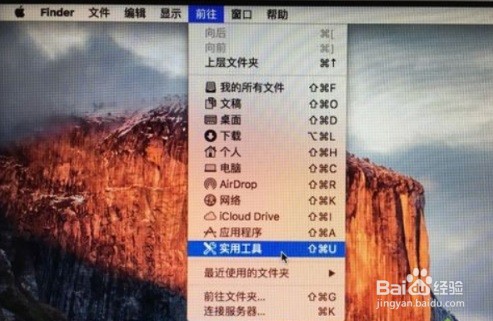
2、接着打开里面的“boot camp助理”

3、打开后,点击上面的“选取”并选择一个windows系统iso镜像。【点击下载】(如果自己没有可以在本站下载)

4、选择完成后,在下面分盘,分盘完成后点击下面的“继续”(建议windows分得大一点,至少100GB,怕麻烦的话就直接点“均等分割”)

5、随后等待加载完成,就能进入windows安装界面了。

6、保持默认设置到图示界面,选中“boot camp”分区,并“格式化”

7、格式化完成后,选中它并安装,最后等待windows系统安装完成就可以使用了。

